Készítsen PDF fájlokat és fényképeket megnyitva a Windows 8 asztali programokban
A Windows 8 metró stílusban nyitja meg a PDF fájlokat és fényképeketalapértelmezés szerint a teljes képernyős alkalmazások, ami bosszantó. Amikor az Asztalon dolgozik, gyorsan kell végeznie a dolgokat, nem szabad ugrálnia a munkája és az új Windows 8 felhasználói felület között.
Windows 8 Photo és PDF Reader alkalmazások
A képek megnyílik az új Fotók alkalmazásban, amely aönmagában nem szörnyű módja annak, hogy megtekintsük őket. Alapvető, és kiválóan működik egy táblagépen vagy okostelefonon. De nehézkes és nehézkes lehet a hagyományos számítógépeken is, amikor munkát akar végezni az asztalon.

A Windows 8 Reader egyszerű és alapvető PDF alkalmazás is, amely legjobban megfelel egy mobil eszközhöz.
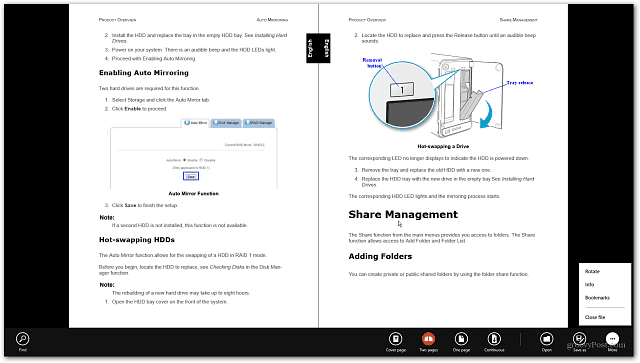
Nyissa meg a PDF fájlokat és a fényképeket egy asztali programban
Csakúgy, mint a Windows 7 esetén, megváltoztathatja aprogram társítva a különböző fájltípusokhoz A választott asztali programban többféle módon nyithat meg PDF-fájlokat vagy fényképeket. Ideiglenes megnyitásához kattintson a jobb gombbal a fájlra, és válassza a lehetőséget Nyitott majd a használni kívánt programot.
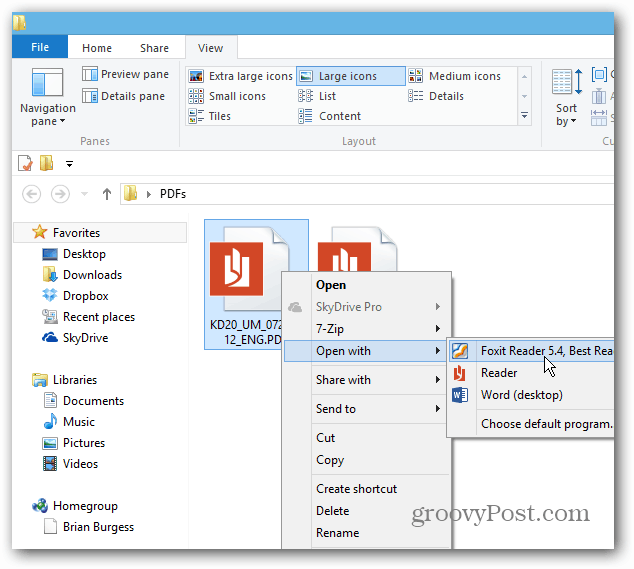
Itt a Foxit Reader-re állítottam. A minimalistabb megközelítés érdekében tegye a Google Chrome-ot alapértelmezett PDF-olvasóvá.
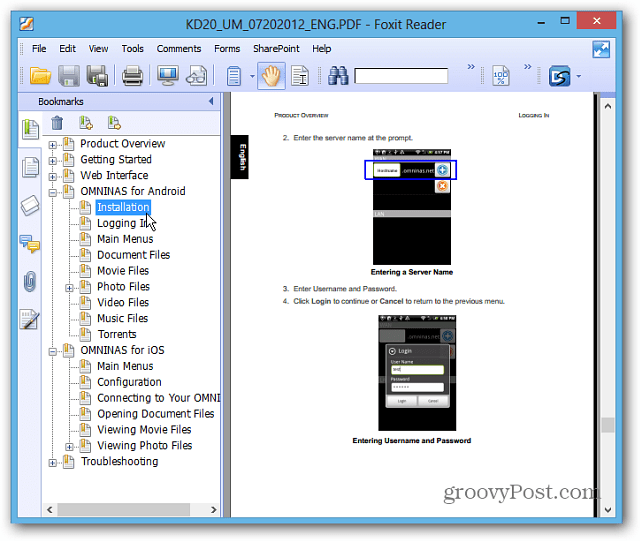
Vagy képek esetén kattintson a jobb gombbal a fájlra, és lépjen a következőre Nyissa meg a >> Windows Photo Viewer programmal vagy bármilyen programot használni szeretne.
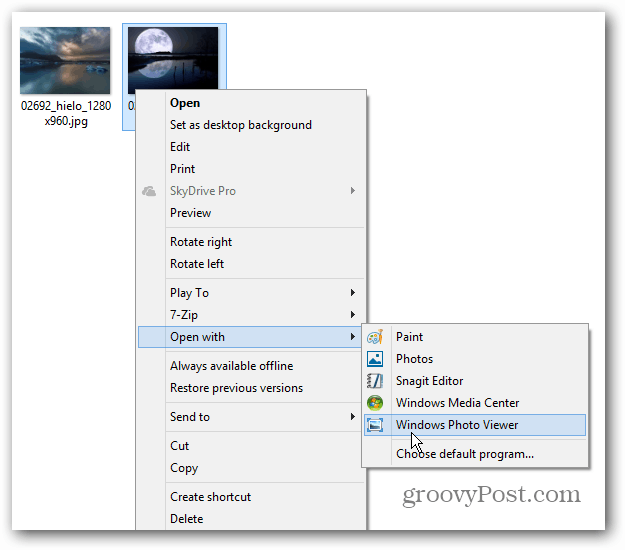
Ó, sokkal jobb! Most már könnyedén átméretezheti az ablakot, és elvégezheti munkáját. A Photo Viewer rendelkezik az összes olyan beállítással, amellyel megszokta a Windows 7 rendszert.
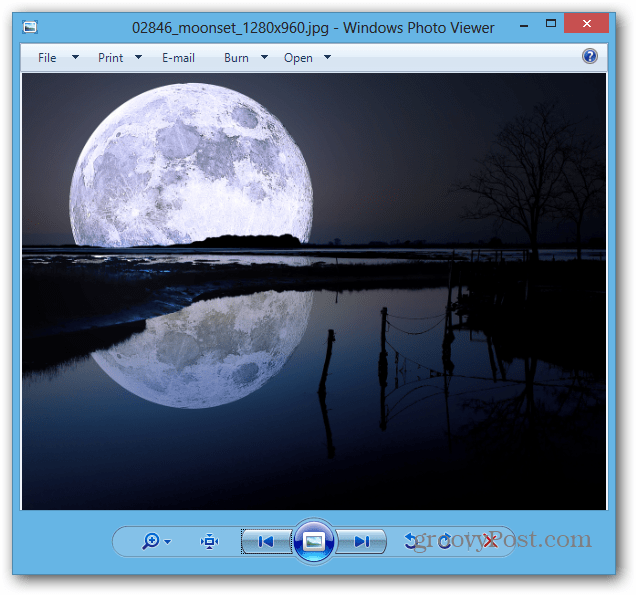
Ha egy adott programban véglegesen megnyit egy PDF fájlt vagy képet, ugorjon a következőre Megnyitás >> Válassza az Alapértelmezett program lehetőséget.
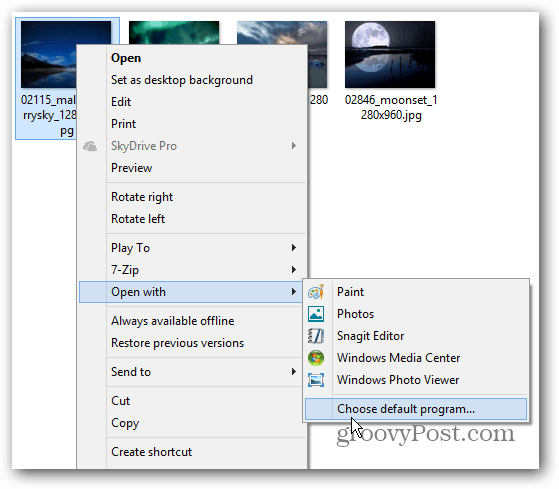
Megjelenik a programok listája, kattintson az egyikremindig meg akarja nyitni a fájlt. Itt a Windows Photo Viewer lehetőséget választom a JPG fájlok megnyitásához. Be kell állítania alapértelmezésként más képfájltípusokhoz, például a PNG és a GIF.
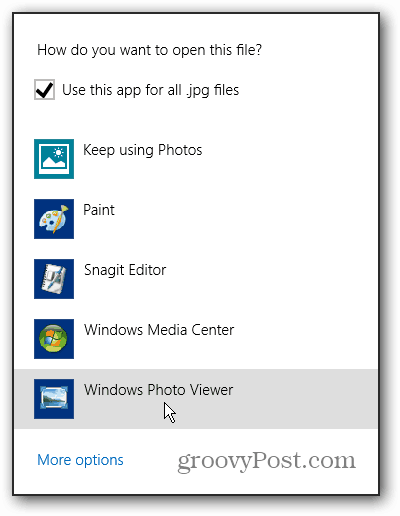
Ugyanazokat az opciókat kaphatja meg a fényképek vagy PDF-fájlok megnyitásához az új Explorer szalagból, és a Kezdőlap alatt található Megnyitás legördülő menüre kattintva.
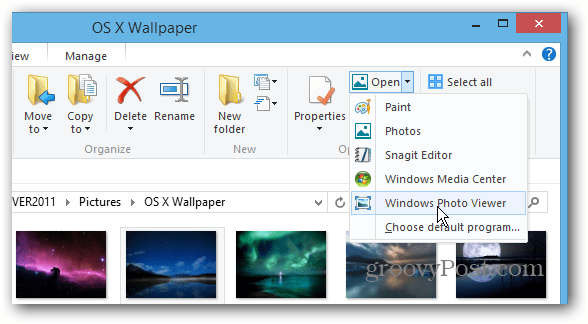
Az összes fájltípus-társítás módosítása
Ahelyett, hogy mindegyik fájltípust külön-külön tenné, tekonfigurálhatja a Windows 8-t, hogy minden fájltípust egy adott programban egyetlen lépésben nyisson meg. Húzza fel az Asztali Power felhasználói menüt, és válassza a Vezérlőpult lehetőséget.
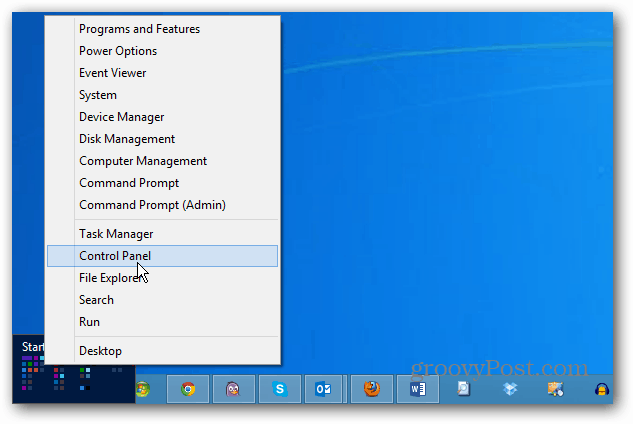
Ezután válassza a Alapértelmezett programok elemet a Vezérlőpulton.
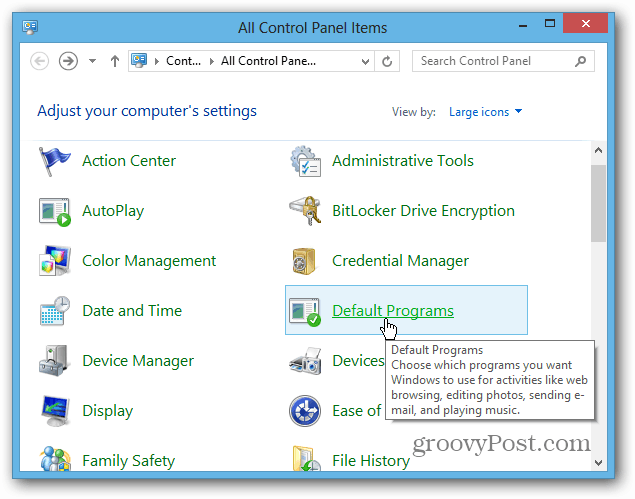
Ezután kattintson a Fájltípus vagy a protokoll társítása programra.
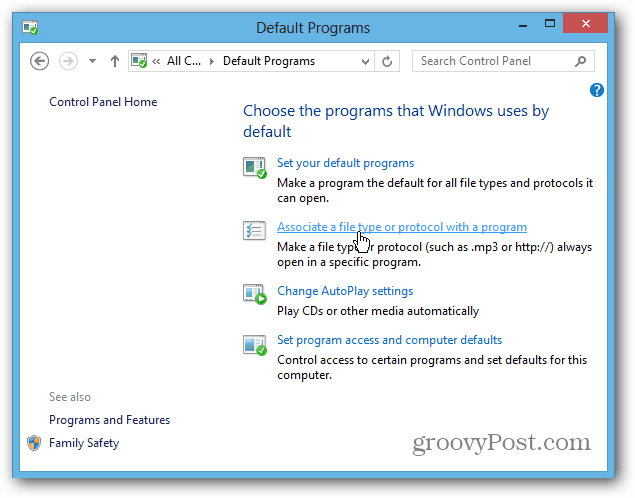
Keresse meg a listát, és jelölje ki a fájltípust,Kattintson a Program módosítása elemre, és válassza ki a listából a használni kívánt fájlt. Természetesen megváltoztathatja a zene- és videofájltípusokat az asztali programokban is.
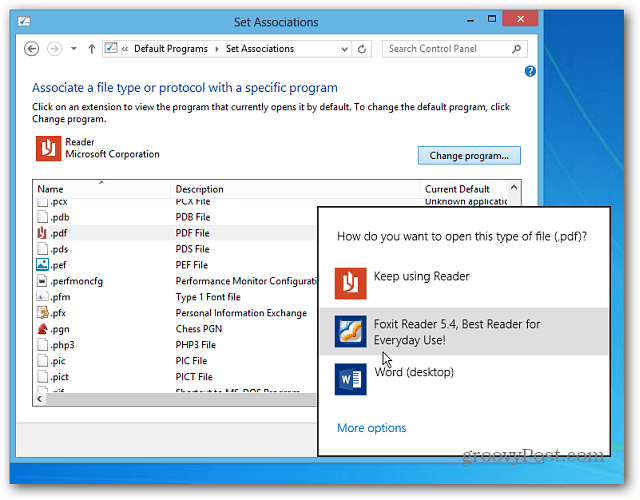










Szólj hozzá